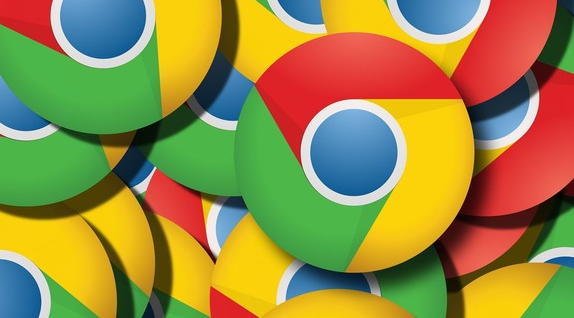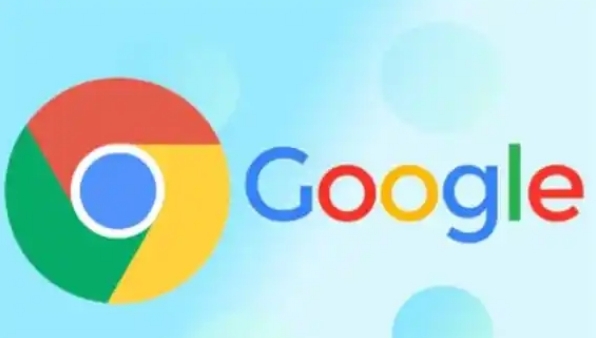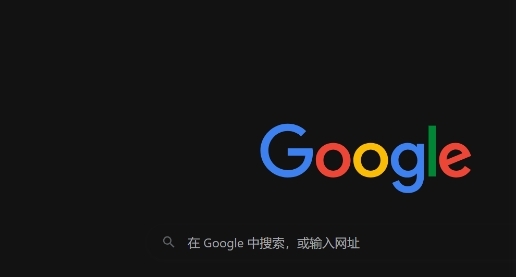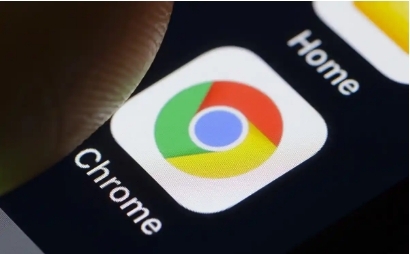当前位置:
首页 >
如何通过Chrome浏览器减少网页的响应延迟
如何通过Chrome浏览器减少网页的响应延迟
时间:2025-05-06
来源:谷歌浏览器官网
详情介绍

1. 清理缓存和Cookies
随着时间的推移,浏览器会积累大量的缓存和Cookies文件,这些文件可能会拖慢浏览器的运行速度。定期清理这些文件可以显著提高网页加载速度。
- 打开Chrome浏览器,点击右上角的菜单按钮(三条横线)。
- 选择“更多工具”>“清除浏览数据”。
- 在弹出的窗口中,选择要清除的内容,包括浏览历史记录、下载记录、缓存、Cookies等。
- 点击“清除数据”按钮,等待清理完成。
2. 关闭不必要的扩展程序
虽然Chrome的扩展程序可以极大地增强浏览器的功能,但过多的扩展程序也会消耗系统资源,导致浏览器响应变慢。
- 点击右上角的菜单按钮,选择“更多工具”>“扩展程序”。
- 在扩展程序页面,禁用或删除那些不常用或不再需要的扩展。
- 可以通过勾选“开发者模式”来查看每个扩展对浏览器性能的影响,优先禁用影响较大的扩展。
3. 使用硬件加速
Chrome浏览器支持硬件加速功能,可以利用计算机的GPU来处理图形和视频内容,从而减轻CPU的负担,提高网页渲染速度。
- 打开Chrome浏览器,点击右上角的菜单按钮,选择“设置”。
- 在设置页面底部,点击“高级”>“系统”。
- 找到“使用硬件加速模式(如果可用)”选项,并确保其处于启用状态。
4. 优化网络设置
网络环境也是影响网页加载速度的重要因素之一。以下是一些优化网络设置的建议:
- 确保路由器固件为最新版本,以获得最佳的网络性能。
- 尝试更换DNS服务器,例如使用Google Public DNS或Cloudflare DNS,它们通常能提供更快的域名解析速度。
- 如果可能的话,升级网络带宽,特别是在进行大量数据传输时。
5. 启用简洁模式
Chrome浏览器提供了多种节省流量的模式,如简洁模式,可以在不牺牲太多视觉效果的前提下,减少数据传输量,加快网页加载速度。
- 打开Chrome浏览器,点击右上角的菜单按钮,选择“设置”。
- 在设置页面中,点击“高级”>“隐私和安全”>“网站设置”。
- 在“外观”部分,开启“启用简洁模式”选项。
6. 定期更新Chrome浏览器
保持Chrome浏览器为最新版本也是提高性能的关键。新版本通常会包含性能改进和安全修复。
- 打开Chrome浏览器,点击右上角的菜单按钮,选择“帮助”>“关于Google Chrome”。
- 如果有可用的更新,浏览器会自动下载并安装。安装完成后,需要重新启动浏览器。
通过以上方法,可以有效地减少Chrome浏览器的网页响应延迟,提升整体的浏览体验。希望这些技巧能帮助你更高效地使用Chrome浏览器,享受更加流畅的网络世界。
继续阅读